إذا كنت قد نظرت في شراء جهاز كمبيوتر مؤخرًا، فربما تكون قد لاحظت وجود أجهزة كمبيوتر 32 بت و 64 بت. أو ربما حاولت تثبيت برنامج على جهاز الحاسوب الخاص بك، ووجدت أن تطبيق 64 بت لن يعمل على نظام 32 بت. ولكن ماذا تعني هذه المصطلحات، وما الفرق بين 32 بت و 64 بت؟
عندما يتعلق الأمر بأجهزة الكمبيوتر ، فإن الاختلاف بين 32 بت و 64 بت يدور حول قوة المعالجة. تعد أجهزة الكمبيوتر المزودة بمعالجات 32 بت أقدم وأبطأ وأقل أمانًا، بينما يكون المعالج 64 بت أحدث وأسرع وأكثر أمانًا.
لكن ماذا يعني الرقمان 32 و 64؟

تعمل وحدة المعالجة المركزية (CPU) بجهاز الكمبيوتر مثل دماغ الكمبيوتر. يتحكم في جميع الاتصالات وتدفق البيانات من وإلى الأجزاء الأخرى من جهاز الكمبيوتر الخاص بك. تستخدم بعض أجهزة الكمبيوتر معالجين أو أكثر. ومع ذلك، لا يوجد الآن سوى فئتين رئيسيتين من المعالجات: معالجات 32 بت ومعالجات 64 بت. يؤثر نوع المعالج الذي يستخدمه الكمبيوتر على أدائه العام ونوع البرنامج الذي يمكنه استخدامه.
تحتوي معظم أجهزة الكمبيوتر التي تم تصنيعها في التسعينيات وحتى أوائل القرن الحادي والعشرين على نظام 32 بت يمكنه الوصول إلى 2 ^ 32 (أو 4،294،967،296) بايت (وحدات المعلومات الرقمية) من ذاكرة الوصول العشوائي (ذاكرة الوصول العشوائي). وفي الوقت نفسه، يمكن لمعالج 64 بت معالجة 2 ^ 64 (أو 18446.744.073.709.551.616) بايت من ذاكرة الوصول العشوائي. بمعنى آخر، يمكن للمعالج 64 بت معالجة بيانات أكثر من 4 مليارات معالج 32 بت مجتمعة.
بينما يتمتع المعالج 64 بت بقوة معالجة أكبر من المعالج 32 بت، فإن هذا لا يعني دائمًا أنك بحاجة إلى كمبيوتر أو برنامج 64 بت. يعتمد ما إذا كان يجب عليك تثبيت تطبيق 32 بت أو 64 بت على جهاز الكمبيوتر الخاص بك على الإعداد الحالي.
إذا كنت تريد أن يكون جهاز الحاسوب الخاص بك سريعًا، فمن المحتمل أن تختار معالج 64 بت. يمكنك حتى استخدام هذا المعالج إذا كنت تريد تشغيل برامج 32 بت؛ لأن معظم التطبيقات متوافقة مع الإصدارات السابقة. هذا يعني أن أجهزة الكمبيوتر ذات 64 بت ستعمل على تشغيل معظم برامج 32 بت. ومع ذلك، لن يقوم الكمبيوتر 32 بت بتشغيل أي تطبيقات 64 بت.
فيما يلي بعض الأسباب التي قد تجعلك ترغب في الترقية إلى معالج 64 بت:
فوائد معالج 64 بت:
- الرسومات أو Graphics: بصرف النظر عن قدرته على التعامل مع المزيد من البيانات، يوفر المعالج 64 بت أداء رسومات أفضل. هذا يعني أن جهاز الكمبيوتر الخاص بك سيكون أسرع عند تشغيل التطبيقات وتحرير الصور ولعب الألعاب التي تتطلب رسومًا كثيفة.
- الأمان أو Security: قد يستمر إصابة جهاز حاسوب 64 بت بالبرامج الضارة، والتي تشمل الفيروسات وبرامج التجسس وأحصنة طروادة وبرامج الفدية. ومع ذلك، فإن الكمبيوتر الذي يعمل بنظام 64 بت يحتوي على ميزات أمان أكثر من نظام 32 بت.
- يتطلب الإصدار 64 بت من Windows أيضًا توقيعًا إلزاميًا لبرنامج التشغيل، وهو بروتوكول Microsoft لمنع برامج التشغيل غير الموقعة للبرامج الضارة من العمل على النظام. توقيع برنامج التشغيل هو ما تسميه بصمة رقمية تضمن أن الملف قد تم اختباره مع نظام التشغيل، وأنه يأتي من مصدر شرعي. سيجد مؤلفو البرامج الضارة صعوبة في تجاوز عملية التوقيع الإلزامية لنظام Windows 64 بت.
- يحتوي نظام التشغيل 64 بت أيضًا على طبقة توافق تضع قيودًا معينة على برامج 32 بت. بدون الخوض في التفاصيل التقنية، ما يعنيه هذا هو أن البرامج الضارة القديمة لن تتمكن من العمل على إصدار 64 بت من Windows.
- الآن بعد أن عرفت الفرق بين معالجات 32 بت و 64 بت، قد ترغب في معرفة المعالجات الموجودة على جهاز الكمبيوتر الخاص بك. لذا، كيف يمكنك معرفة ذلك؟ تعتمد إجابة هذا السؤال على نظام التشغيل الذي تقوم بتشغيله.
كيفية معرفة ما إذا كان جهاز الكمبيوتر الذي يعمل بنظام Windows 10 هو 64 بت:
1 - افتح نافذة File Explorer بالضغط على مفتاح أيقونة Windows + E.
2 - في الشريط الجانبي الأيسر من نافذة مستكشف الملفات ، انقر بزر الماوس الأيمن على "هذا الكمبيوتر الشخصي".
3 - اختر خصائص او Properties من قائمة السياق.
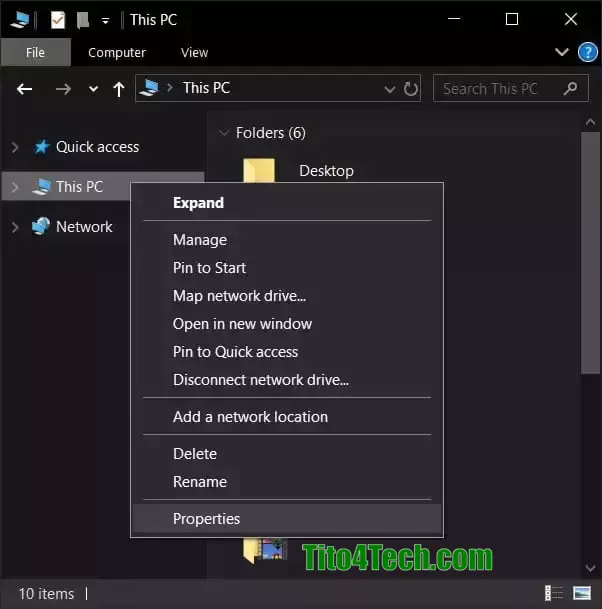
4 - ابحث عن معلومات "نوع النظام". هذا هو المكان الذي سترى فيه نوع نظام التشغيل والمعالج لديك.
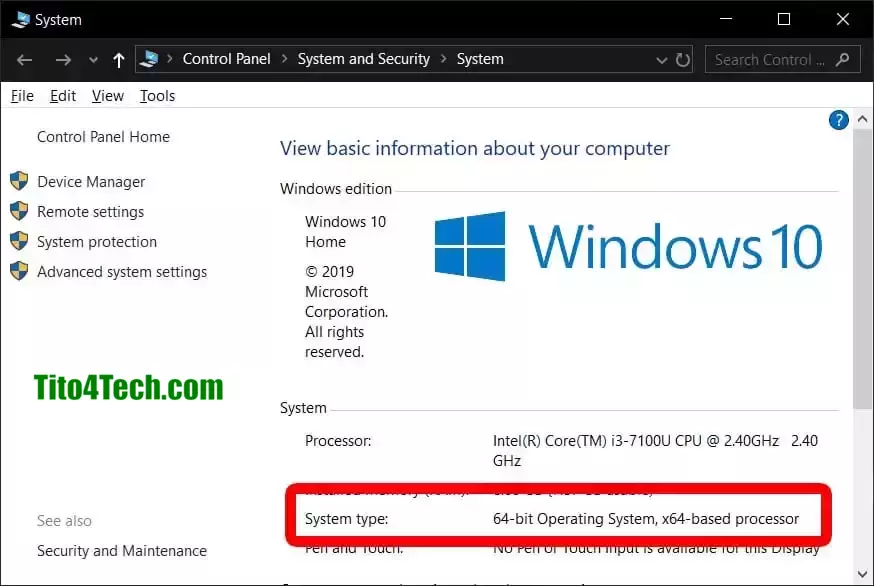
كيفية معرفة ما إذا كان جهاز كمبيوتر Mac الخاص بك هو 64 بت:
1 - افتح قائمة Apple. يمكنك القيام بذلك عن طريق النقر فوق الزر على شكل Apple في الزاوية العلوية اليسرى من شاشتك.
2 - ثم حدد About This Mac.
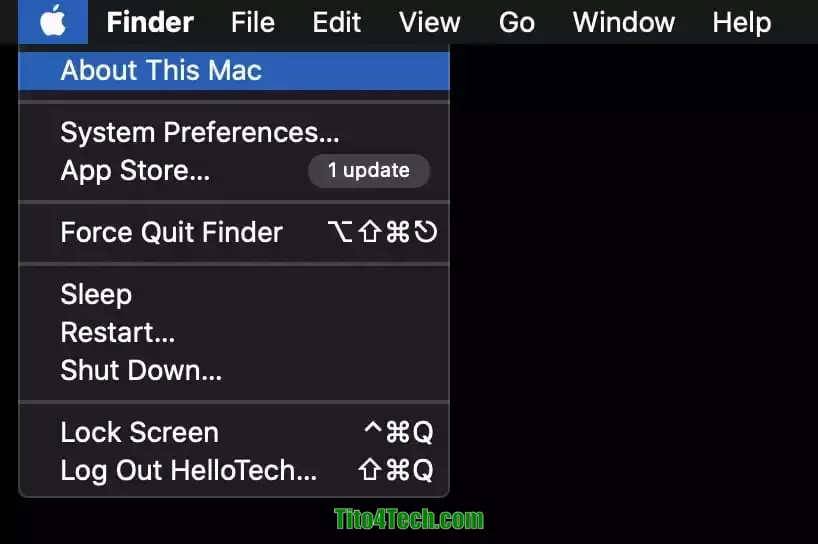
3 - انقر فوق تقرير النظام. هذا هو الزر الموجود أسفل يسار النافذة. إذا كنت لا ترى هذا الزر، فتأكد من أنك في علامة التبويب "نظرة عامة".
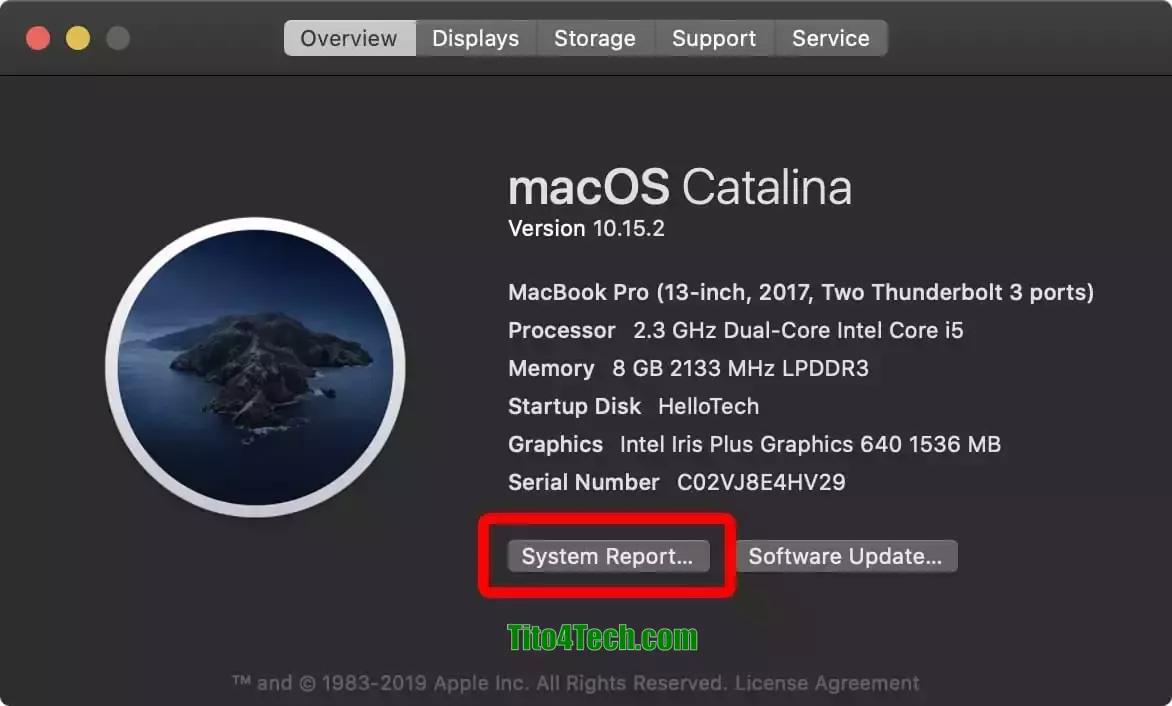
4 - تحقق من اسم المعالج في الجانب الأيمن من النافذة. إذا كنت لا ترى اسم المعالج في الجانب الأيمن من النافذة، فتأكد من النقر فوق الأجهزة في الجزء العلوي من الشريط الجانبي الأيسر.
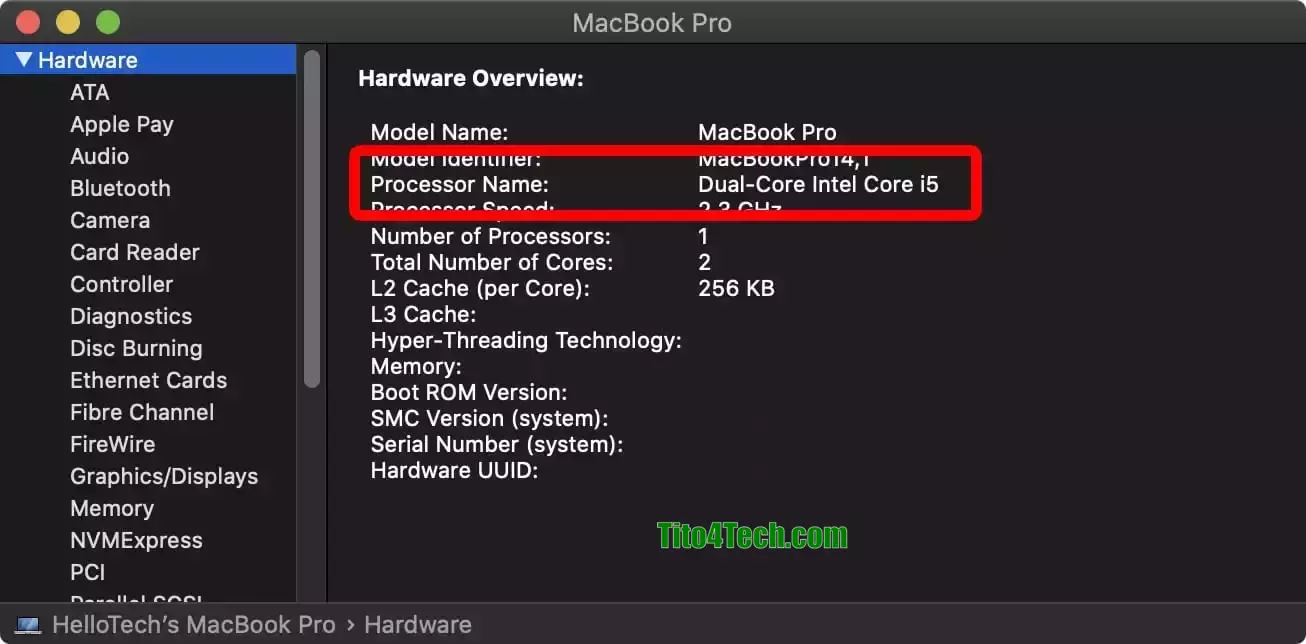
5 - أخيرًا، قارن اسم المعالج الخاص بك بهذا الجدول من Apple. في هذا المثال، تم إدراج اسم المعالج كـ "Dual-Core Intel i5"، والذي تم إدراجه توا كـ Core i5 في الجدول أدناه. لذلك، يحتوي هذا الحاسوب على معالج 64 بت.
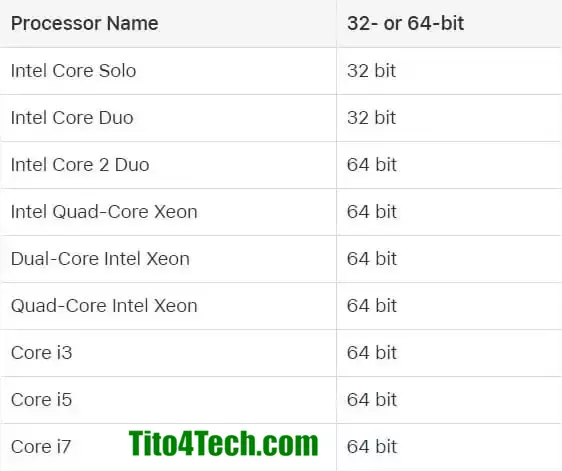
طريقة تثبيت برنامج 32 بت على كمبيوتر 64 بت:
يمكن لنظام تشغيل 64 بت مع شريحة مقابلة تشغيل معظم برامج 32 بت. هذه أخبار جيدة لأولئك الذين يستخدمون التطبيقات والبرامج المتوفرة فقط في خيارات 32 بت.
والسبب في ذلك هو بسبب طبقة التوافق 32 بت على 64 بت. تعمل طبقة التوافق هذه كنظام فرعي يسمح لك بتشغيل برامج 32 بت على جهاز 64 بت دون أي عقوبات على الأداء. إنه يشبه تمامًا تشغيل تطبيق 32 بت على إصدار 32 بت من Windows.
ومع ذلك، لا يمكنك تشغيل برنامج 64 بت على جهاز 32 بت. وهناك أيضًا برامج أقدم 16 بت لا يمكن تشغيلها على Windows 64.
إذا كان ذلك ممكنًا، فيجب عليك تثبيت واستخدام إصدارات 64 بت من التطبيقات إذا كان جهاز الحاسوب الخاص بك يدعمها. ستحصل على أداء أسرع ورسومات أفضل.
طريقة الترقية من 32 بت إلى 64 بت:
إذا كنت ترغب في الترقية إلى نظام 64 بت، فأنت بحاجة أولاً إلى معرفة ما إذا كان لديك معالج 64 بت. إذا لم يكن لديك الأجهزة المناسبة، فقد يكون من الأفضل لك شراء جهاز حاسوب جديد. تحتوي معظم أجهزة الحاسوب التي تم بيعها منذ عام 2011 بالفعل على شريحة 64 بت، ولكن ليس كل منها يحتوي على نظام تشغيل 64 بت.
إذا كنت تتسوق حاليًا لشراء كمبيوتر محمول أو كمبيوتر مكتبي، فمن المحتمل أنك ستحصل على معالج 64 بت تحت الغطاء. كل ما عليك فعله هو استخدام برنامج مصمم لهذه الأنظمة.